Bladwijzers zijn fenomenen waarmee u dat kuntmarkeer belangrijke tekst of andere inhoud. In Word 2010 kunt u eenvoudig een bladwijzer toevoegen voor het belangrijke deel van het document. Dit kan een kop, afbeelding, geïmporteerd object, audiobestand, alinea, enz. Zijn.
Start Word 2010-document waaraan u bladwijzers wilt toevoegen voor belangrijke inhoud.

Selecteer gewoon het gedeelte van het document; kop, nummer, term, concept enz. die u wilt onthouden en waar u naartoe wilt navigeren invoegen tabblad, klik Bladwijzer.
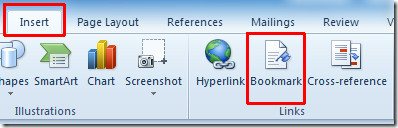
Het dialoogvenster Bladwijzer verschijnt onder Bladwijzernaam geef hier een passende naam voor op, van Sorteer op: u kunt de bladwijzerlijst sorteren op basis van Naam en Plaats, Klik Toevoegen.
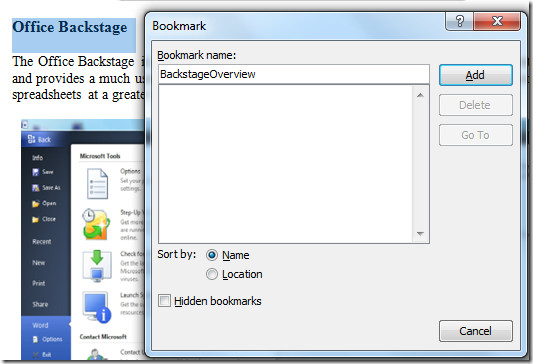
Herhaal de hele procedure om opnieuw bladwijzers toe te voegen Bladwijzer dialoogvenster. Nu zullen we een bladwijzer toevoegen voor een volledige paragraaf, zoals weergegeven in de onderstaande schermafbeelding.
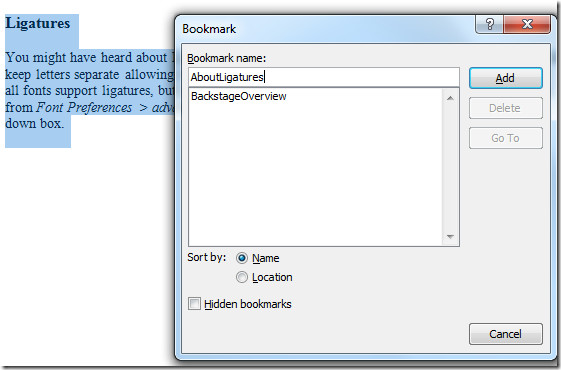
Open nu om naar de inhoud met de bladwijzer te navigeren Bladwijzer dialoogvenster, hier kunt u ook bestaande bladwijzers verwijderen door op te klikken Verwijder knop. Selecteer de gewenste bladwijzer en klik op Ga naar.
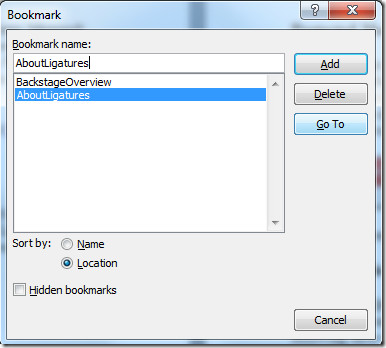
Als u klikt, gaat u direct naar de inhoud met de bladwijzer.
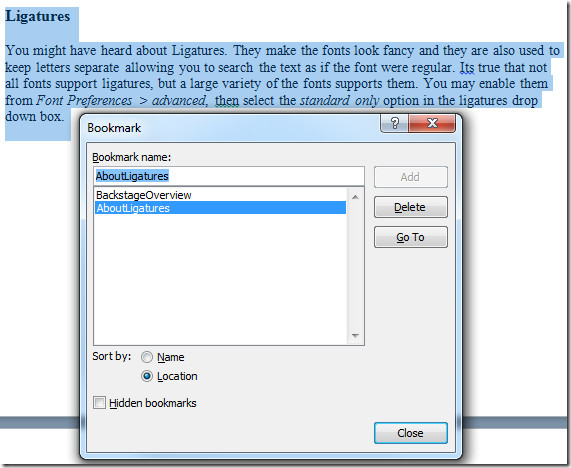
U kunt ook eerder beoordeelde handleidingen bekijken over de beveiliging van Word 2010 Document & Research gebruiken in Word 2010.













Comments